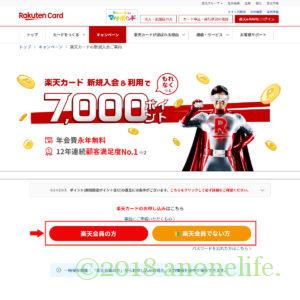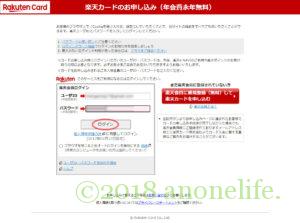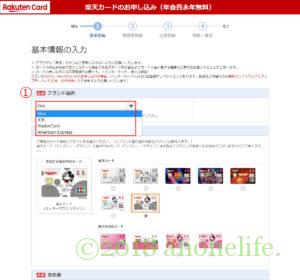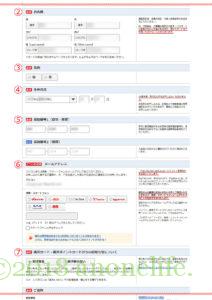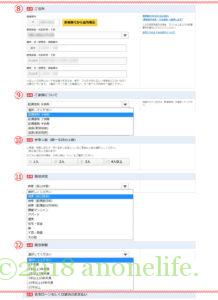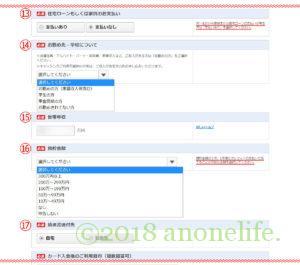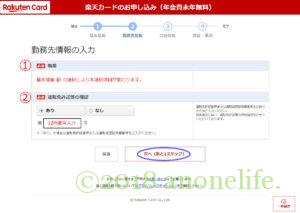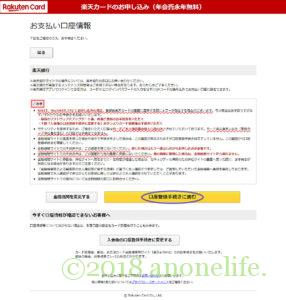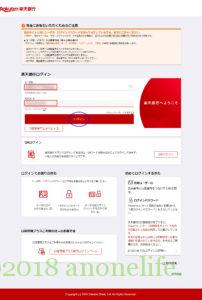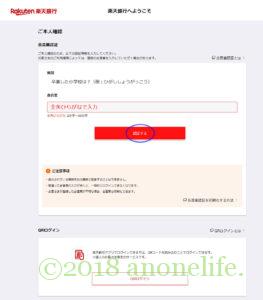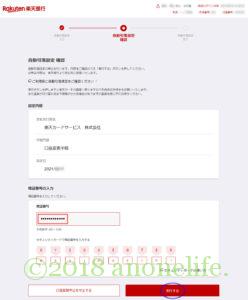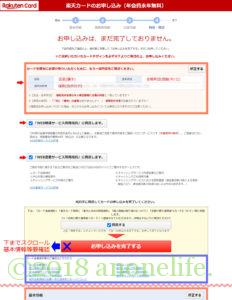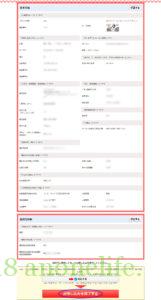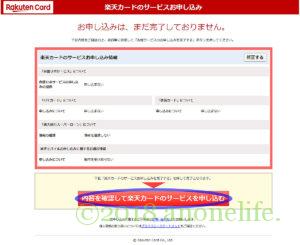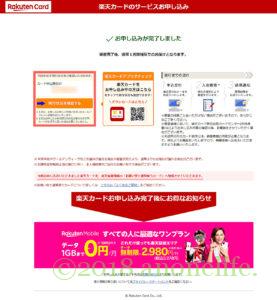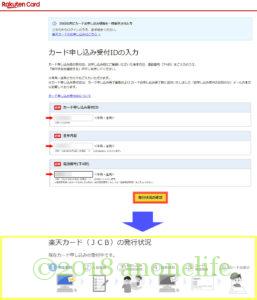目次
お得なポイントサイト経由で高額ポイントゲット!注意事項も交えながら申し込み方法を解説
直接申し込みは損?!
日本で一番多く発行されているクレジットカードは「楽天カード」で2,100万枚以上(2020年末時点)、5人に1人が持っている計算となり現在も会員数は増え続けているようです。
年会費無料に加えて楽天ポイントの溜まりやすさなど人気があるのも納得できます。
楽天カードを申し込むと5,000~8,000ポイント付与されることも魅力的で、ポイントアップキャンペーンのときに申し込むのがお得です。
さらにポイントサイトを経由して申し込むことにより、楽天ポイントとは別にポイントをゲットすることができます。
このポイントサイトが発行するポイントは1ポイント1円で現金にも交換できるので獲得したポイント分がそのまま儲かることになります。
楽天カードなどクレジットカードを検討されている方は必ずポイントサイト経由で発行するようにしましょう。
後からこの事実を知ったら悔やんでも悔やみきれません…(経験者です)
ポイントサイト「ハピタス」の会員登録
※登録作業はスマートフォンからでも行えますが、重要事項など見落とし防止の観点からパソコンから行うことをお勧めします。
今回紹介するのは楽天カード申し込みに対する発行ポイントが多い「ハピタス」というポイントサイトです。
楽天カードの申し込みをする前に下記バナーリンクからハピタスの会員登録を行うと更にポイントが貰える紹介キャンペーンを随時しています。
(※条件あり※時期によって貰えるポイントが違います)
登録作業は簡単で事前に用意すべきものは下記のとおりです。
- メールアドレス
- パスワード (半角英数字「.」「-」「_」が使用可能で8文字以上)
- ニックネーム (半角英数字20文字以内 ※登録後変更不可)
- 携帯電話番号 (登録時認証用)
会員情報入力
リンク先の「今すぐポイントを貯める!」をクリックして会員情報「メールアドレス、パスワード、ニックネーム」を入力して「 次へ 」をクリックします。
属性情報入力
- 性別
- 職業(一覧から選択)
- 都道府県(一覧から選択)
- 生年月日
- 携帯電話番号(認証番号受信用)
- メールマガジン購読の選択
- ポイント利用目的(一覧から選択)
必要事項を選択入力してから 「個人情報の取り扱いについて」と「ハピタス利用規約」に同意する にチェックを付して「 同意して確認画面へ 」をクリックします。
入力確認・メール送信
入力内容を確認して「 送信する 」をクリックすると [ハピタス]仮登録の受付完了 という件名のメールが送られてきます。
電話番号認証・登録完了
メール文章内のリンク ■ハピタス本登録用URL をクリックすると携帯電話にSNSメッセージ(認証番号)が届きます。
リンク先画面で4桁の認証番号を入力すると会員登録は完了で 【ハピタス】本登録完了のお知らせ という件名のメールが送られてきます。
以上でハピタスの会員登録は完了です。
楽天カードの申し込み
※申し込みはスマートフォンからでもできますが重要事項など見落とし防止の観点からパソコンから行うことをお勧めします。
申し込み作業を進めていく中で特に注意や留意すべきと感じた点を赤字にしています。
事前準備~ログイン
下記3点を準備しておきます。
- メールアドレス(楽天会員でない方)
- キャッシュカード又は通帳
- 運転免許証(所持している方のみ)
ハピタスのウェブサイトの ログイン から先ほど登録したメールアドレスとパスワードを入力してログインします。
※必ずログインを行った画面から楽天カードの申し込みを行ってください。ハピタスのログインしたサイトを経由しないとポイントが貰えないので注意!
検索窓に「楽天」と入力すると関連ワード一覧が出ますので「楽天カード」を選択して検索をクリックします。
「楽天カード」欄の「 ℗ ポイントを貯める 」をクリックすると楽天カードのウェブサイトにジャンプします。
楽天のアカウントを持っている方は 楽天会員の方 をクリック、持っていない方は 楽天会員でない方 をクリックして楽天会員に新規登録(無料)を行う必要があります。
楽天会員になっていることを前提として 楽天会員の方 をクリックします。
楽天会員のユーザーIDとパスワードを入力してログインを行います。
基本情報
以降の入力作業は少々煩わしく感じるかもしれませんが、落ち着いて各項目を正しく確実に入力しましょう。
① ブランド選択
ブランドとカードデザインを選択します。
カードの国際ブランドは4種類「Visa、JCB、MasterCard、AmericanExpress」の中から選択することが可能です。
このブランドによって選択できる楽天カードデザインの種類が違ってきます。
「JCB」ブランドが一番多くの選択肢があり、女性向けのかわいいキャラクターや「楽天PINKカード」もあるのでお勧めです。
② お名前
楽天会員に登録した名前があらかじめ入力されています。
ここでチェックすべきは「ローマ字表記」が正しいか確認します。
(パスポートに記載されたローマ字表記と異なる場合、海外で使用を拒否されることがあるので要確認)
③ 性別
性別を選択します。
④ 生年月日
生年月日を選択します。
⑤ 電話番号1 (自宅・携帯)
自宅に固定電話がある場合は固定電話番号、ない場合は携帯電話番号を入力します。
⑥ メールアドレス
楽天会員に登録したメールアドレスがあらかじめ入力されていますのでそのままでも構いません。
別途キャリアなどの携帯メールアドレスがある場合、重要なお知らせを遅滞なく確認することができるので登録を推奨しているようです。
⑦ 楽天カード・楽天ポイントカードからのお知らせについて
「受け取る」か「受け取らない」のどちらかを選択します。
配信の登録・停止は後から変更可能ですので取り敢えず「受け取る」を選択しました。
⑧ ご住所
郵便番号から住所表示 をクリックすると自動的に「都道府県・市区町村・丁目」まで入力されるので便利です。
「番地・号・建物名・部屋番号」を漢字とフリガナの欄にそれぞれ入力します。
⑨ ご家族について
一覧から選択します。
⑩ 世帯人数 (同一生計の人数)
世帯人数を選択します。
⑪ 居住状況
居住状況を一覧から選択します。
⑫ 居住年数
居住年数を一覧から選択します。
⑬ 住宅ローンもしくは家賃のお支払い
「支払いあり」か「支払いなし」のどちらかを選択します。
⑭ お勤め先・学校について
勤め先について一覧から選択します。
⑮ 世帯年収
世帯年収を入力します。
⑯ 預貯金額
預貯金額のうち1年間にクレジットの支払いに充てることが可能な金額を一覧から選択します。
⑰ 請求書送付先
「自宅」に選択済み。
⑱ カード入会後のご利用目的(複数回答可)
「普段のお買い物等に利用」か「現金のお借り入れ等に利用」のいずれか又は両方にチェック。
⑲ 他社からのお借入金額
「あり」か「なし」のどちらかを選択します。(銀行からの借入れと住宅ローンは除く)
⑳ Edy機能付帯
電子マネーEdy機能を「希望する」か「希望しない」のいずれかを選択します。
㉑ ご利用代金お支払い口座
手続きする金融機関を選択します。
今回は「楽天銀行」をお支払い口座として手続きを行いました。
※郵送での手続きには1~2か月もの時間を要するので注意が必要です。楽天銀行などのネット銀行口座を開設する方が早く発行できると思います。
※お支払い口座を楽天銀行にすることで引き落とし口座設定の簡略化、口座開設時のポイント付与キャンペーンなどメリットが多いのでお勧めします。
㉒ 暗証番号
4桁の暗証番号を決めて入力します。
※誕生日や電話番号など推測しやすい暗証番号は避けましょう。
①~㉒まで入力が完了したら 次へ(あと2ステップ) をクリックします。
勤務先情報
① 職業
該当する項目を選択します。
② 運転免許証等の確認
「あり」か「なし」を選択します。
所持している場合は12桁の運転免許証番号を入力します。
①、② の選択入力が完了したら 次へ(あと1ステップ) をクリックします。
口座情報
基本情報「㉑ ご利用代金お支払い口座」で選択した楽天銀行の口座登録の手続きを進めていきます。
※iOS12、MacOS10.14で申し込む場合はエラーが発生する場合があります。
※セキュリティーの観点から指定口座はカード本人名義の個人口座のみ可能。
※金融サイトでの手続き中はこの画面を閉じたり他の画面に移動しない。
上記の留意事項※を確認して 口座登録手続きに進む をクリックすると楽天銀行のウェブサイトが立ち上がります。
口座登録手続き (楽天銀行)
「ユーザーID」と「パスワード」を入力してログインします。
合言葉認証画面が開いたら「合言葉」を入力して 認証する をクリックします。
自動引落設定確認画面にて設定内容を確認のうえ暗証番号を入力して 実行する をクリックします。
「氏名、生年月日、自宅の住所」に間違いがないか再度確認します。
「WEB明細サービス利用規約」に同意します。 および 「WEB書面サービス利用規約」に同意します。 の両方にチェックを付します。
※青枠内「カード会員規約等のご確認はこちらから」の各規約についてひと通り目を通しておくことをお勧めします。
基本情報ならびに勤務先情報に間違いがないか最終確認します。
記載ミスなどがあれば修正するをクリックして内容を修正します。
同意する にチェックを付してから お申し込みを完了する をクリックします。
各種サービスのお申し込み
以降の各種サービスは申し込みをしなくてもカードの審査・発行はされますが、各項目を必ず最後まで設定しましょう。
特に注意が必要なのは「自動リボサービス申し込み」で、選択しないままだと自動的に3,000円のリボ払いとなってしまうようで注意が必要です。
必要に応じて各種サービスの申し込みをするか否かを選択してから 次へ をクリックします。
確認画面になりますので各種サービスの申し込み状況を再度確認して 内容を確認して楽天カードのサービスを申し込む をクリックします。
✔お申し込みが完了しました 画面に切り替わるとすべての申し込み作業は完了です。
お疲れさまでした!
※今回申し込みをした楽天カードが発行された場合、楽天会員情報の「お買い物で通常使うカード」に自動登録されます。
なお、申し込んだカードの発行状況は お申し込み受付のお知らせ【楽天カード株式会社】という件名のメールが届きますので、文章内リンク「カード申し込み受付状況の照会はこちら」から生年月日と登録電話番号下4桁を入力して 発行状況の確認 をクリックすることで進捗状況を確認することができます。
審査が気になると思いますが、過去にカード使用における事故がない限りスピード発行されると思います。
今回の場合は平日22時ごろに申し込みをして翌日の午前中に カード発行手続き完了のお知らせ という件名のメール、3日目に 契約内容のご案内 という件名のメールが届きました。
メールの文章内リンク 契約内容の詳細はこちら からお客様番号・生年月日・登録電話番号下4桁をして 契約内容の確認 をクリックすると利用可能額などを確認することができます。
カードが手元に届いたのは申し込みをしてから6日目でした。
なお、ポスト投函ではなく受け取りには印鑑が必要となります。
以上ポイントサイト(ハピタス)経由で高額ポイントをゲットして楽天カード申し込みを行う方法の解説でした。